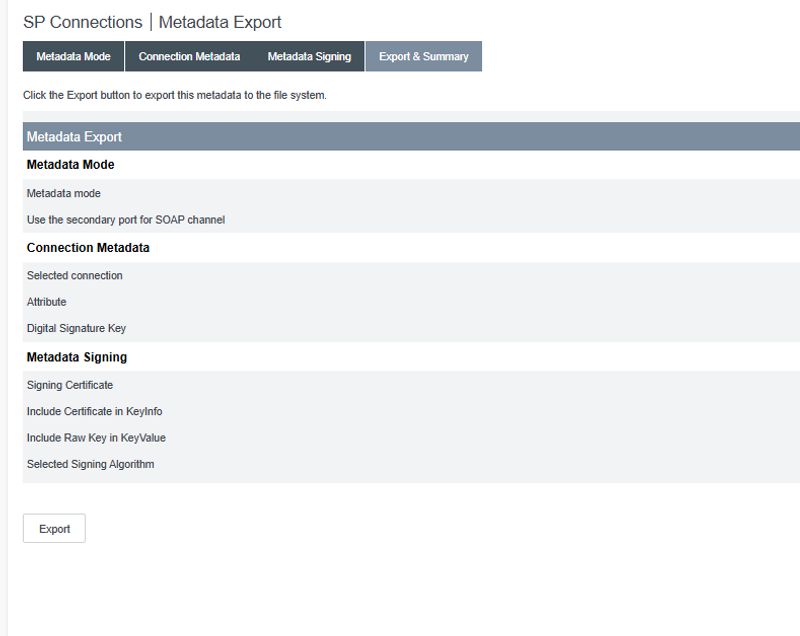Ghidul PingFederate SSO
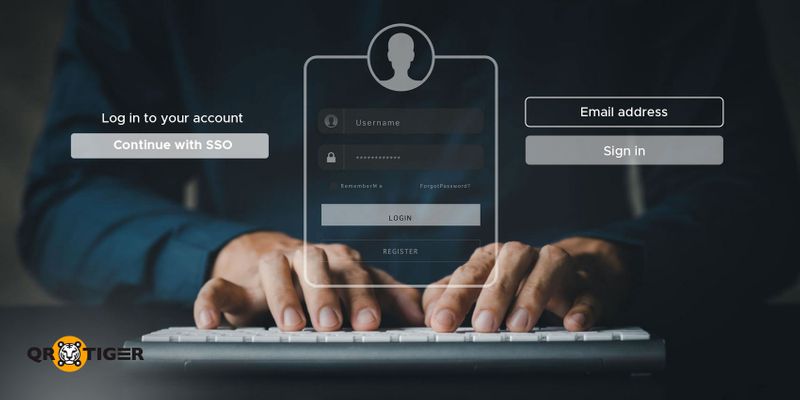
Cum să folosești PingFederate SSO
Conectați-vă la consola de administrare PingFederate.
Selectați conexiunile SP
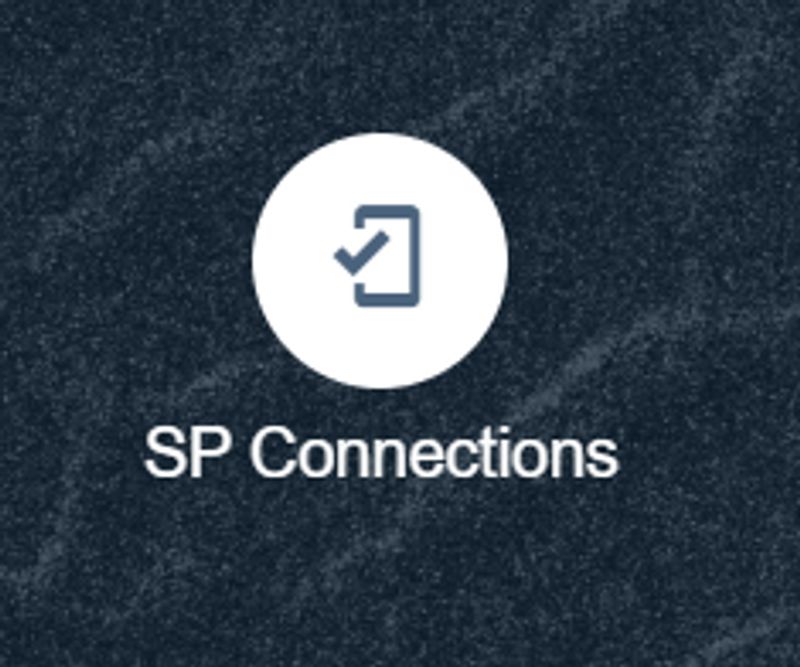
Click pe Creare Conexiune
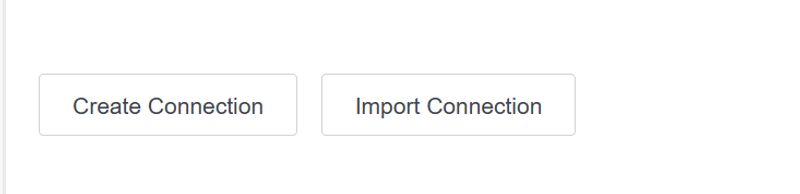
Selectați „Nu utilizați un șablon pentru această conexiune” și faceți clic pe Următorul
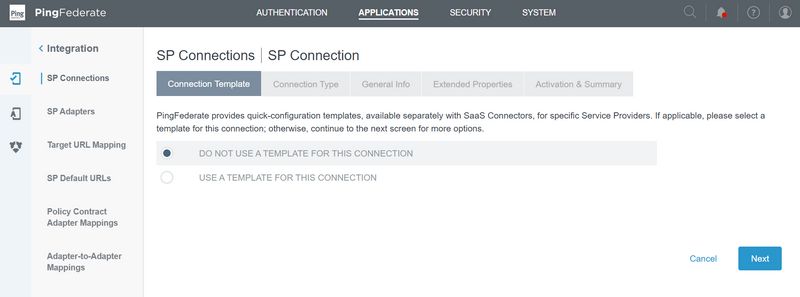
Selectați "Profiluri SSO ale browserului" și Protocolul ca SAML2.0

Import Metadate: Niciunul
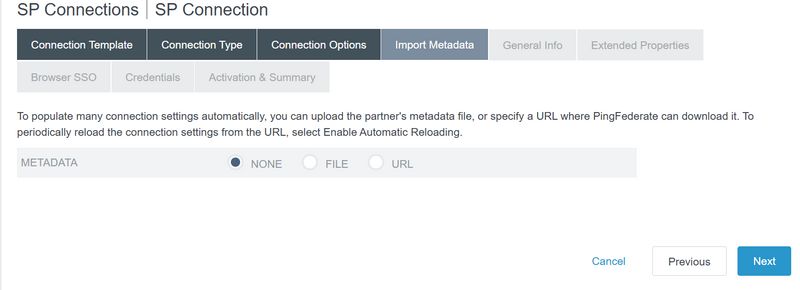
Introduceți ID-ul entității: https://qrcode-tiger.com și apăsați pe Următorul
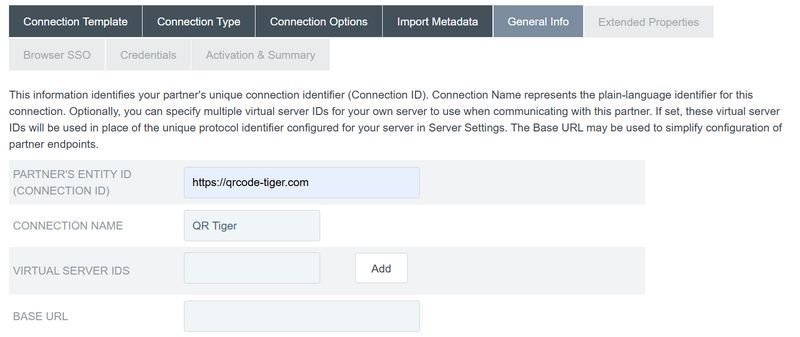
Selectați profilurile SAML ca fiind inițiate de IDP și inițiate de SP
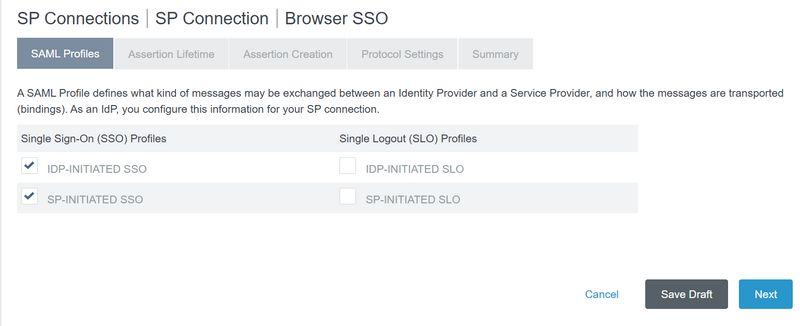
Sub Creare Afirmare, Selectează SAML_SUBJECT ca emailAddress și emailAttribute.
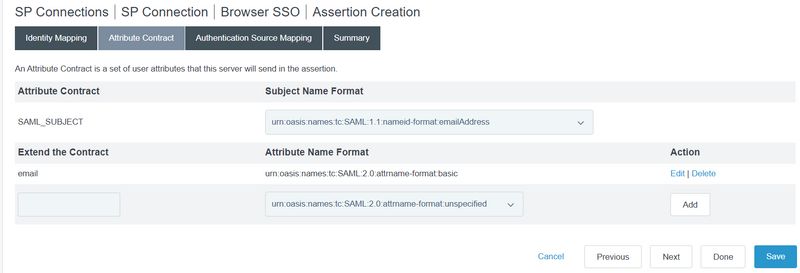
Configurați adaptoarele și politicile conform configurațiilor IDP.
Sub Protocol de configurare, selectați Legare ca POST și URL-ul Endpoint ca: https://qrtiger.com/users/sso/sam
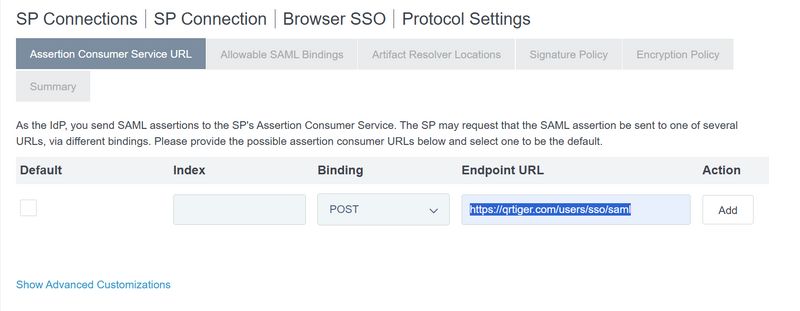
Pe legături SAML permise selectați "POST" și faceți clic pe Următorul
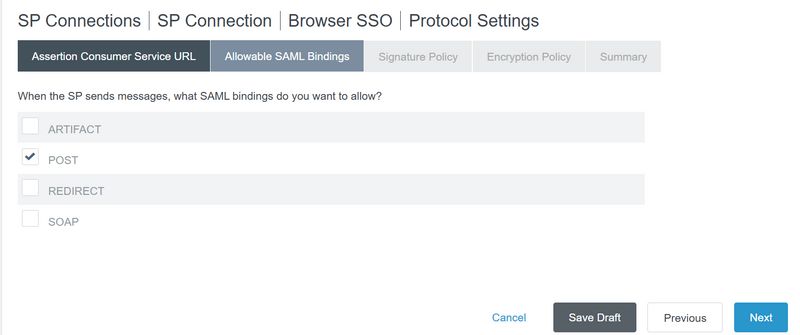
Selectați certificatul de semnătură primar și secundar și faceți clic pe Terminat.
Mergi la Aplicație > Selectează Acțiunea > Exportă Metadatele

Selectați certificatul și apoi următorul
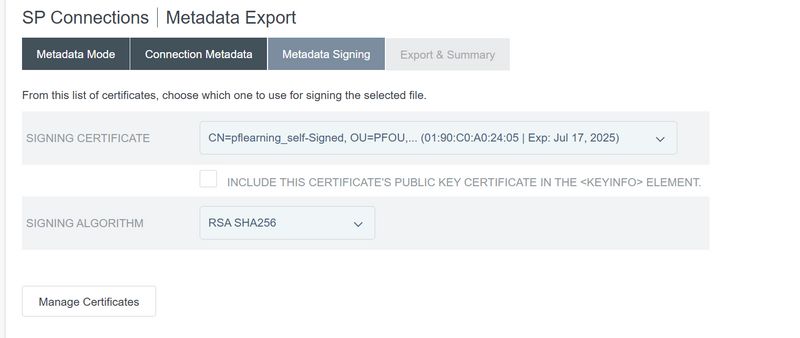
Faceți clic pe Export Metadata